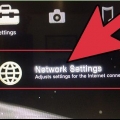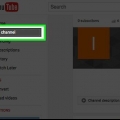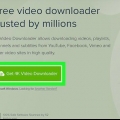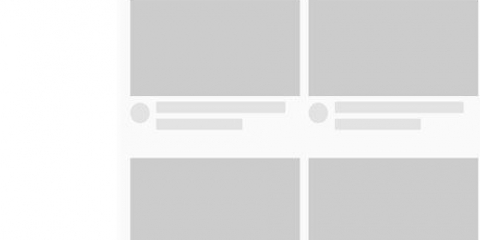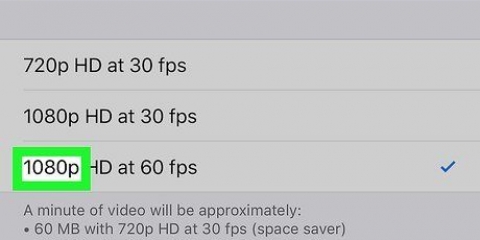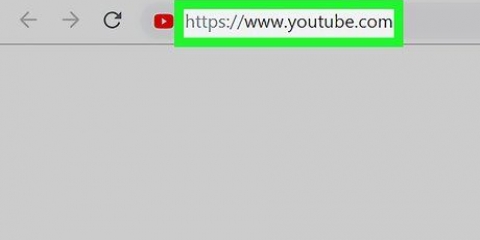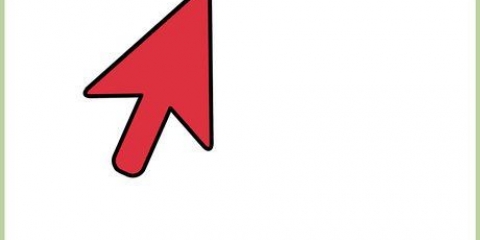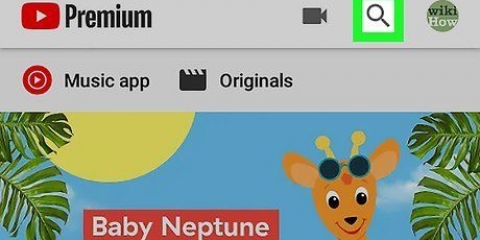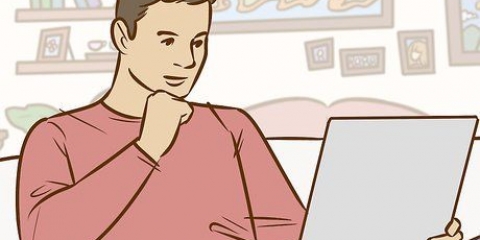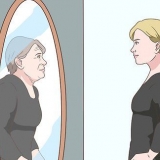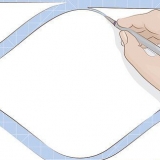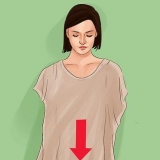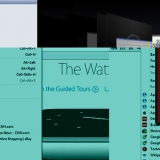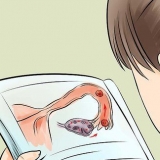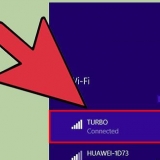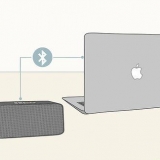Die buffering of vooraflaai van video`s bestaan sodat jy die video glad en sonder onderbreking kan kyk. Video`s op YouTube sal egter net `n klein gedeelte van die video op `n slag buffer, wat dit moeilik maak om te kyk met `n stadiger internetverbinding. As jy `n video op YouTube oopmaak om later te kyk, kan die buffer ook jou bandwydte opgebruik en jou ander webwerwe stadiger laat laai. Om hierdie probleme op te los, sal jy die YouTube Sentrum-byvoeging vir jou blaaier nodig hê, aangesien jy nie hierdie instellings op die verstekwerf kan verander nie. `September 2015 Update`: Die YouTube Sentrum-byvoeging werk nie meer op sommige mees onlangse weergawes van blaaiers nie. As die instruksies hier nie werk nie, kan jy probeer ontwikkelaar weergawe om af te laai. Gebruikers rapporteer dat dit gewoonlik die probleem oplos, maar hierdie weergawe is nie deeglik getoets nie en kan probleme in sekere blaaiers veroorsaak. Gebruik op eie risiko.
Trappe
Deel 1 van 2: Installeer YouTube-sentrum

1.
Laai hierdie byvoeging af vir bykomende instellings vir YouTube. YouTube Center is `n gebruiker-ontwerpte byvoeging vir jou blaaier. Sodra jy dit afgelaai het, sal jy toegang hê tot baie meer opsies van YouTube, insluitend die vermoë om outo-buffering te deaktiveer en video`s heelpad te laat laai in plaas van in klein stukkies op `n slag.
- Gebruiker-ontwerpte byvoegings is nie ontwikkel deur die maatskappy wat die blaaier gemaak het nie. YouTube-sentrum behoort veilig te wees, maar byvoegings hou die risiko van sagtewarefoute of wanware in.
2. Laai YouTube-sentrum af vir jou blaaier. Klik op een van die volgende skakels om YouTube-sentrum vir jou blaaier af te laai. Nadat u die lêer oopgemaak het, behoort die byvoeging outomaties te installeer.
Laai die byvoeging vir Firefox af.Laai af vir Opera.3. Dateer jou blaaier op as die byvoeging nie werk nie. Besoek YouTube en volg die instruksies in die volgende afdeling. As jy nie die nuwe instellings sien nie, probeer om jou blaaier op te dateer. Gewoonlik kan jy die boonste kieslys gebruik om te kyk vir `n opdatering vir jou blaaier. Klik op jou blaaier se naam (soos Firefox), kies dan Update of About (jou blaaier se naam).
4. Kyk na die jongste nuus wanneer jy Chrome of Internet Explorer gebruik. In September 2014 was YouTube-sentrum amptelik nie vir Chrome of Internet Explorer beskikbaar nie. Dit was egter in die verlede beskikbaar en kan dalk weer beskikbaar word as hierdie blaaiers die byvoeging goedkeur. Soek aanlyn vir "YouTube Center" en jou blaaiernaam. As dit steeds nie beskikbaar is nie, moet jy dalk `n ander blaaier gebruik om toegang tot hierdie instellings te kry.
Nie-amptelike YouTube-sentrumgebruikersskrifte is soms vir hierdie blaaiers beskikbaar as jy `n byvoeging soos Greasemonkey of Tampermonkey gebruik terwyl jy blaai. Dit word egter nie deur die blaaierwinkel of die oorspronklike ontwikkelaars van YouTube Sentrum ondersteun nie en kan dus virusse of ander wanware bevat.
Deel 2 van 2: Verander bufferinstellings met YouTube-sentrum

1. Besoek YouTube. Om toegang tot die nuwe instellings te kry, moet jy na die YouTube-tuisblad gaan. Die instellings is ook beskikbaar terwyl jy video`s op YouTube kyk, maar die veranderde instellings sal nie in werking tree totdat jy die bladsy herlaai nie.
2. Maak YouTube-sentruminstellings oop. Terwyl jy op YouTube is, klik op die ratprent in die regter boonste hoek van die webblad. Dit sal YouTube-sentruminstellings oopmaak.
3. Klik op Player in die linkerkieslys. Soek die linkerkolom van menu-items en klik op Player. Dit sal jou na die bufferinstellings en verwante opsies neem.
4. Laai video`s op YouTube sonder om dit te laat wag. As jy gereeld video`s op YouTube onderbreek en buffer terwyl jy daarna kyk, probeer om `DASH Playback` te deaktiveer deur die blokkie langs daardie naam te ontmerk. DASH Playback verdeel die video in afdelings en laai dit stuk vir stuk terwyl jy na die video kyk, wat tot onderbrekings kan lei as jy nie vinnig internet het nie. Wanneer DASH-terugspeel gedeaktiveer is, sal YouTube die hele video vooraf buffer, of dit nou speel of onderbreek.
1080p of 480p is nie op YouTube beskikbaar met DASH-terugspeel gedeaktiveer nie.DASH staan vir Dynamic Adaptive Steaming over HTTP. 5. Stop buffer of speel outomaties. As jy gereeld video`s op YouTube oopmaak, maar dit nie dadelik kyk nie, kan jy hulle laat ophou buffer (laai) of speel totdat jy klaar is, sodat jy jou bandwydte vir ander aktiwiteite kan gebruik. Maak seker dat die speler-opsie in die linkerlys gekies is en klik dan Outo-speel in die boonste ry. Merk enige of al die merkblokkies om outobuffering of outospeel in verskeie situasies uit te skakel.
As jy `Voorkom outo-speel` merk, sal alle video`s op YouTube laat wag en nie speel voordat jy daarop klik nie.As jy `Voorkom outo-buffering` merk, sal alle video`s op YouTube laat wag en nie laai voordat jy speel klik.Die ander opsies bied dieselfde resultaat, maar slegs vir sekere video`s. Die `snitlys`-opsies verhoed die outomatiese speel van die volgende video in `n snitlys. Die `oortjie`-opsies verhoed dit vir video`s in `n oortjie of venster wat jy nie bekyk nie.Wenke
- Wanneer DASH-afspeel afgeskakel is, kan jy `n video onderbreek totdat die meeste van die video gelaai is. Dit maak dit moontlik om video`s sonder onderbrekings te kyk, selfs al het jy stadige internet.
- YouTube-opsies is nog `n byvoeging wat soortgelyke kenmerke as YouTube-sentrum bied, maar `n maandelikse betaling vereis.
Waarskuwings
- Die deaktivering van DASH-terugspeel sal dalk nie behoorlik funksioneer as jy YouTube se HTML5-speler gebruik nie. Besoek hierdie bladsy om te kyk of jy HTML5 gebruik.
Artikels oor die onderwerp "Laat youtube ophou buffer"